Raspored kuće može izazvati Wi-Fi problema, a to je jedna od stvari koje se najviše previde. Evo nekih koraka koje možete da preduzmete kako biste pomogli da Wi-Fi bolje.
Napomene:
-
Pre nego što počnete da menjate Wi-Fi mrežu, trebalo bi da pokrenete test brzine mreže da biste videli osnovne informacije o performansama mreže. (Aplikaciju za testiranje brzine mreže možete da dobijete putem Microsoft Store.) Pokrenite nekoliko testova na različitim mestima kod kuće i snimite rezultate. Kada napravite promene na mreži ili instalaciji, ponovo pokrenite testove brzine da biste videli da li Wi-Fi performanse sistema poboljšane.
-
Da biste promenili ruter ili drugu pristupnu tačku, potrebno je da se prijavite na njega. To obično radite putem veb pregledača. Dodatne informacije potražite u dokumentaciji za pristupnu tačku ili posetite veb lokaciju proizvođača uređaja.
Odaberite pravi mrežni band za uređaje
Za potrošačke Wi-Fi postoje tri grupe učestalosti: 2,4 GHz, 5 GHz i 6 GHz. Sledi lista sa protivnicima i protiv svake od njih.
2,4 GHz
-
Za: Duži opseg, bolji u prolaženju kroz zidove (na primer, zidovi), univerzalnije kompatibilnosti (više bežičnih uređaja podržava 2,4 GHz u poređenju sa 5 i 6 GHz).
-
Cons: Sporija propusna sredstva, manje kanala koji se ne preklapaju, zagušenje veće od 5 GHz mreža jer uređaji domaćinstva (na primer, mikrotalasi i bežični telefoni) i Bluetooth uređaji koriste mrežnu traku od 2,4 GHz.
5 GHz
-
Za: Brža protoka, manje ugnježđanih kanala, više kanala koji se ne preklapaju.
-
Cons: Kraći opseg u poređenju sa 2,4 GHz mreža, ne prolazi kroz zidove i druge resurse kao i 2,4 GHz mreža, a ne tako široko korišćene od strane IOT uređaja.
6 GHz
-
Za: Wi-Fi 6E širi opseg učestalosti kako bi pružio veoma brzu potrošnju, nisku potrošnju za pouzdanije veze i manju kašnjenja. Jaka veza od 6 GHz je najbolja za igranje igara, striming i video pozive.
-
Cons: Kraći opseg u poređenju sa drugim trakama i ne prolazi ni kroz zidove. 6 GHz ne koriste drugi uređaji u širini. Biće vam potreban noviju Wi-Fi ruter koji podržava Wi-Fi 6E i upravljačke programe Windows računara i mrežnog adaptera koji podržavaju Wi-Fi 6E.
U nekim slučajevima mreža od 2,4 GHz će dobro raditi za osnovne zadatke, kao što je surfovanje vebom ili korišćenje e-pošte. Međutim, brža protoka je obično dostupna na mreži od 5 GHz koja je bolje dostupna za zadatke kao što je striming filmova ili igranje iginga na Xbox One. Mreža od 6 GHz može da vam pruži najbolje performanse mreže kada ste blizu rutera, ali mnogi stariji uređaji ga ne podržavaju – potrebno je da imate noviji ruter i računar koji podržavaju Wi-Fi 6E.
Odaberite različita imena mreža (SSID-ovo)
Ako ruter emituje na do 2,4 GHz, 5 GHz, 6 GHz mrežna traka, trebalo bi da koristite različita imena mreže (zovu i SSID-ove). Tako ćete znati sa kojom mrežom ste povezani. Tu promenu možete da napravite pomoću softvera za pristupnu tačku. Neke mreže prikazuju samo jedno ime, ali sadrže različite grupe. Windows će se automatski povezati sa najboljim bendom koji je dostupan na mreži.
Izbegavanje zagušenih kanala
Većina potrošačkih pristupnih tačaka (APS), kao što su bežični ruteri, koriste unapred podešeni kanal koji se postavlja u fabričkoj mreži i ne menja se. To može da dovede do ugnježđivanih kanala, što može usporiti performanse Wi-Fi mreže. To posebno važi ako postoji mnogo Wi-Fi mreža oko vas.
Pre nego što promenite kanal, važno je da pogledate performanse mreže na različitim mestima kod kuće da biste odabrali najbolji kanal. Jedan od načina da to uradite je da dobijete aplikaciju za analisticu Wi-Fi mreže iz usluge Microsoft Store, otvorite aplikaciju i pronađete funkciju koja vam je dozvolila da kreirate mrežni graf. Ako aplikacija koju odaberete nema ovu funkciju, isprobajte drugu. Da biste pronašli aplikaciju za analizator mreže, otvorite Microsoft Store aplikaciju na Windows 10 računaru, a zatim potražite Wi-Fi analizatora ili nešto slično.
Za mrežu učestalosti od 2,4 GHz, mrežni grafikon će izgledati ovako.
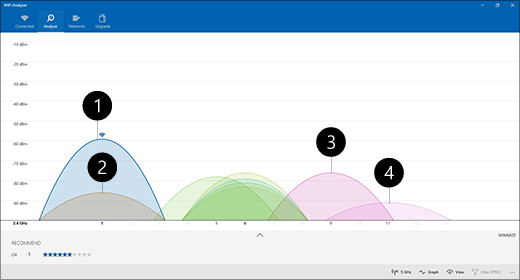
-
Moja pristupna tačka
-
Najjači niski signal
-
Access point on an overlapped channel
-
Najslabiji signal
Prilikom biranja kanala za mreže učestalosti od 2,4 GHz:
-
Odaberi kanal 1, 6 ili 11. Ti kanali se ne preklapaju i pružaju najbolju pouzdanost.
-
Prilikom biranja između kanala 1, 6 ili 11, odaberite najjači niski signal sa pristupne tačke ili rutera. Na primer, na slici iznad, to bi bio 1. kanal.
-
Odaberite kanal koji na ima najmanjih pristupnih tačaka (osim ako taj kanal ima najslabiji signal).
-
Ako su sva tri kanala ista u pogledu broja pristupnih tačaka i najslabih signala, odaberite kanal sa najmanjim brojem pristupnih tačaka koje se preklapaju na kanalima koji se preklapaju.
Za 5 GHz mreža, preklapanje je manje problema, pa odaberite kanal sa najmanjim pristupnim tačkama za jačinu signala.
Napomena: Mnogi potrošači Wi-Fi ili druge pristupne tačke imaju opciju Automatski, gde će pristupna tačka automatski izabrati najbolji kanal i koristiti tu opciju. Neki odlično rade i odaberu najbolji kanal, ali drugi možda neće, pa bi trebalo da izaberete najbolji kanal za kuću.
Proverite jačinu signala
Ako signal nije dovoljno jak, nećete moći pouzdano da se povežete sa Wi-Fi bez obzira na to koji kanal odaberete. Još jednom, možete da koristite aplikaciju Wi-Fi analyzer da biste odredili jačinu signala koja je bliža 10 dBm, što je jači signal. Jači signal vam pruža bolju šansu za pouzdanu Wi-Fi vezu. Najjača jaka signala će obično biti na nekoliko metara od pristupne tačke, ali ne odmah pored.
Ako imate slabi signal Wi-Fi, isprobajte ove stvari:
-
Pomerite pristupnu tačku ako možete, da biste smanjili broj zidova ili drugih objekata koji su između pristupne tačke i računara. Što manje zidova i drugih, to bolje.
-
Ako možete, približite računar pristupnu tačku. Bliže je bolje, ali ne odmah pored njega.
-
Ako možete, pomerite pristupnu tačku ka sredini kuće ili sobe, ukoliko je moguće, i više ako je to moguće. Postavljanjem u uglu ili ispod stola možete da smanjite jačinu Wi-Fi signala.
-
Proverite da li ima stvari koje mogu izazvati smetnje (na primer, metalna arhiva u ormariću).
-
Proverite položaj uređaja kada koristite Wi-Fi. Vaša pozicija može da izazove gubitak signala.
Ako približite pristupnu tačku ili pomerite samu pristupnu tačku, možete da isprobate proširenje mreže da biste poboljšali Wi-Fi signala. Uređaji za proširenje mreže su obično mali uređaji koje možete da priključite na električnu utičnicu bilo gde kod kuće.
Provera širine kanala
Iako je to ređe, postavka širine kanala za 2,4 GHz Wi-Fi može da izazove probleme. 2,4 GHz band mreže imaju dve širine kanala: 20 MHz i 40 MHz (40MHz je kasnije uvedeno uz IEEE 802.11N specifikaciju). Iako band za kanal od 40 MHz nudi više propusnih obaveza, neki stariji Wi-Fi mrežni adapteri i upravljački programi ne rade dobro sa njom. Ako ne dobijate pouzdanu vezu, Wi-Fi signala je jaka, a Wi-Fi kanal je jak, proverite postavku Širina kanala za pristupnu tačku tako što ćete se prijaviti na njega. Obično će biti postavljen na Automatski ili20/40 MHz ili nešto slično kad ga dobijete. Ako je vaša pristupna tačka ili ruter postavljen na neki od ovih, pokušajte da ga postavite na 20 MHz umesto toga.
Izbegavajte korišćenje starijih ili nepo podržanih bezbednosnih tipova
Kako se tehnologija menja, stariji bezbednosni tipovi postaju manje bezbedni i više nisu podržani. Iako su neki od ovih starijih tipova bezbednosti i dalje oko starijih uređaja kako bi oni mogli da rade, najbolje je da ih izbegnete i koristite novije bezbednosne tipove ako možete.
Trenutni standard je WPA3. Dodatne informacije potražite u članku Brže i bezbednije Wi-Fi u Windows.
Izbegavajte korišćenje funkcije WEP ili skrivenog SSID-a, koji nije bezbedan. Ako je moguće, pokušajte da izbegnete korišćenje WPA+WPA2 za tip bezbednosti mreže. Kada na ovo podesite ruter ili pristupnu tačku, vaš računar ili neki drugi bežični uređaj će prvo pokušati da koristi WPA2, a zatim se vraća u WPA ako ne može da se poveže koristeći WPA2. Međutim, neki od starijih Wi-Fi mrežnih adaptera ne mogu pouzdano da se vrate iz WPA2 u WPA, pa se ponekad nećete poveziti.
Raspored kuće može izazvati probleme Wi-Fi, kao i nešto od stvari koje su najčešće previdene. Evo nekih koraka koje možete da preduzmete kako biste pomogli da Wi-Fi bolje.
Napomene:
-
Pre nego što počnete da menjate Wi-Fi mrežu, trebalo bi da pokrenete test brzine mreže da biste videli osnovne informacije o performansama mreže. (Aplikaciju za testiranje brzine mreže možete da dobijete iz Microsoft Store.) Pokrenite nekoliko testova na različitim mestima kod kuće i snimite rezultate. Kada napravite promene na mreži ili instalaciji, ponovo pokrenite testove brzine da biste videli da li Wi-Fi performanse programa poboljšane.
-
Da biste promenili ruter ili drugu pristupnu tačku, potrebno je da se prijavite na njega. To obično radite putem veb pregledača. Dodatne informacije potražite u dokumentaciji za pristupnu tačku ili posetite veb lokaciju proizvođača uređaja.
Odaberite pravi mrežni band za uređaje
Za potrošačke Wi-Fi postoje dve bande učestalosti od 2,4 GHz i 5 GHz. Sledi lista sa protivnicima i protiv svake od njih.
2,4 GHz
-
Za: Duži opseg, bolji prolazak kroz zidove (na primer, zidovi), bolja podrška (više bežičnih uređaja podržava 2,4 GHz u poređenju sa 5 GHz).
-
Cons: Sporija propusna sredstva, manje kanala koji se ne preklapaju, pretežno više od 5 GHz mreža jer uređaji domaćinstva (na primer, mikrotalasi i bežični telefoni) i Bluetooth uređaji koriste mrežnu traku od 2,4 GHz.
5 GHz
-
Za: Brža protoka, manje ugnježđanih kanala, više kanala koji se ne preklapaju.
-
Cons: Kraći opseg u poređenju sa 2,4 GHz mreža, ne prolazi kroz zidove i druge resurse, kao i do 2,4 GHz mreža, a ne kako ih uglavnom koriste drugi uređaji.
U nekim slučajevima, mreža od 2,4 GHz će dobro raditi za osnovne stvari kao što je surfovanje vebom ili korišćenje e-pošte na tabletu, računaru ili telefonu. Međutim, ako radite stvari koje koriste više podataka na uređaju koji podržava mrežu od 5 GHz (na primer, striming filmova na Xbox One uređaju), korišćenjem učestalosti od 5 GHz može dugo da se unapredi Wi-Fi performansi.
Odaberite različita imena mreža (SSID-ovo)
Ako se ruter emituje na mrežnoj grupi od 2,4 GHz i 5 GHz, trebalo bi da koristite različita mrežna imena (zovete i SSID-ove). Tako ćete znati sa kojom mrežom ste povezani. Tu promenu možete da napravite pomoću softvera za pristupnu tačku.
Izbegavanje zagušenih kanala
Većina potrošačkih pristupnih tačaka (APS), kao što su bežični ruteri, koriste unapred podešeni kanal koji se postavlja u fabričkoj mreži i ne menja se. To može da dovede do ugnježđivanih kanala, što može usporiti performanse Wi-Fi mreže. To posebno važi ako postoji mnogo Wi-Fi mreža oko vas.
Pre nego što promenite kanal, važno je da pogledate performanse mreže na različitim mestima kod kuće da biste odabrali najbolji kanal. Jedan od načina da to uradite je da dobijete aplikaciju za analisticu Wi-Fi mreže iz usluge Microsoft Store, otvorite aplikaciju i pronađete funkciju koja vam je dozvolila da kreirate mrežni graf. Ako aplikacija koju odaberete nema ovu funkciju, isprobajte drugu. Da biste pronašli aplikaciju za analizator mreže, otvorite Microsoft Store aplikaciju na Windows 10 računaru, a zatim potražite Wi-Fi analizatora ili nešto slično.
Za mrežu učestalosti od 2,4 GHz, mrežni grafikon će izgledati ovako.
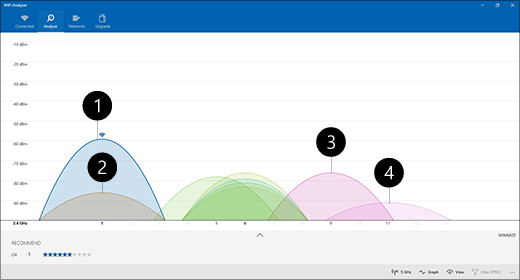
-
Moja pristupna tačka
-
Najjači niski signal
-
Access point on an overlapped channel
-
Najslabiji signal
Prilikom biranja kanala za mreže učestalosti od 2,4 GHz:
-
Odaberi kanal 1, 6 ili 11. Ti kanali se ne preklapaju i pružaju najbolju pouzdanost.
-
Prilikom biranja između kanala 1, 6 ili 11, odaberite najjači niski signal sa pristupne tačke ili rutera. Na primer, na slici iznad, to bi bio 1. kanal.
-
Odaberite kanal koji na ima najmanjih pristupnih tačaka (osim ako taj kanal ima najslabiji signal).
-
Ako su sva tri kanala ista u pogledu broja pristupnih tačaka i najslabih signala, odaberite kanal sa najmanjim brojem pristupnih tačaka koje se preklapaju na kanalima koji se preklapaju.
Za 5 GHz mreža, preklapanje je manje problema, pa odaberite kanal sa najmanjim pristupnim tačkama za jačinu signala.
Napomena: Mnogi potrošači Wi-Fi ili druge pristupne tačke imaju opciju Automatski, gde će pristupna tačka automatski izabrati najbolji kanal i koristiti tu opciju. Neki odlično rade i odaberu najbolji kanal, ali drugi možda neće, pa bi trebalo da izaberete najbolji kanal za kuću.
Proverite jačinu signala
Ako signal nije dovoljno jak, nećete moći pouzdano da se povežete sa Wi-Fi mrežom bez obzira na to koji kanal odaberete. Još jednom, možete da koristite aplikaciju Wi-Fi analyzer da biste odredili jačinu signala, što je bliže 10 dBm, jači signal. Jači signal vam pruža bolju šansu za pouzdanu Wi-Fi vezu. Najjača jaka signala će obično biti na nekoliko metara od pristupne tačke, ali ne odmah pored.
Ako imate slabi signal Wi-Fi, isprobajte ove stvari:
-
Pomerite pristupnu tačku ako možete da smanjite broj zidova ili drugih objekata koji su između pristupne tačke i računara. Što manje zidova i drugih, to bolje.
-
Ako možete, približite računar pristupnu tačku. Bliže je bolje, ali ne odmah pored njega.
-
Ako možete, pomerite pristupnu tačku ka sredini kuće ili sobe, ukoliko je moguće, i više ako je to moguće. Postavljanjem u uglu ili ispod stonog stola možete da smanjite jačinu Wi-Fi signala.
-
Proverite da li ima stvari koje mogu izazvati smetnje (na primer, metalna arhiva u ormariću).
-
Proverite položaj uređaja kada koristite Wi-Fi. Vaša pozicija može da izazove gubitak signala.
Ako približite pristupnu tačku ili pomerite samu pristupnu tačku, možete da isprobate proširenje mreže da biste poboljšali Wi-Fi signala. Uređaji za proširenje mreže su obično mali uređaji koje možete da priključite na električnu utičnicu bilo gde kod kuće.
Provera širine kanala
Iako je to ređe, postavka širine kanala za 2,4 GHz Wi-Fi može da izazove probleme. 2,4 GHz band mreže imaju dve širine kanala: 20 MHz i 40 MHz (40MHz je kasnije uvedeno uz IEEE 802.11N specifikaciju). Iako band za kanal od 40 MHz nudi više propusnih resursa, neki stariji Wi-Fi mrežni adapteri i upravljački programi ne rade dobro sa njim. Ako ne dobijate pouzdanu vezu, Wi-Fi ali je vaša jaka signala jaka i Wi-Fi kanal je jak, proverite postavku Širina kanala za pristupnu tačku tako što ćete se prijaviti na njega. Obično će biti postavljen na Automatski ili20/40 MHz ili nešto slično kad ga dobijete. Ako je vaša pristupna tačka ili ruter postavljen na neki od ovih, pokušajte da ga postavite na 20 MHz umesto toga.
Izbegavajte korišćenje starijih ili nepo podržanih bezbednosnih tipova
Kako se tehnologija menja, stariji bezbednosni tipovi postaju manje bezbedni i više nisu podržani. Iako su neki od ovih starijih tipova bezbednosti i dalje oko starijih uređaja kako bi oni mogli da rade, najbolje je da ih izbegnete i koristite novije bezbednosne tipove ako možete.
Trenutni standard je WPA2-AES; novi Wi-Fi certifikovani uređaji podržavaju ovo već neko vreme.
Izbegavajte korišćenje funkcije WEP ili skrivenog SSID-a, koji nije bezbedan. Ako je moguće, pokušajte da izbegnete korišćenje WPA+WPA2 za tip bezbednosti mreže. Kada na ovo podesite ruter ili pristupnu tačku, vaš računar ili neki drugi bežični uređaj će prvo pokušati da koristi WPA2, a zatim se vraća u WPA ako ne može da se poveže koristeći WPA2. Međutim, neki stariji Wi-Fi mrežni adapteri ne mogu pouzdano da se vrate iz WPA2 u WPA, pa se ponekad nećete poveziti.
Sledeće: Analiziranje izveštaja bežične mreže
Povratak na pregled











